Als Functie Excel Tussen 2 Waarden
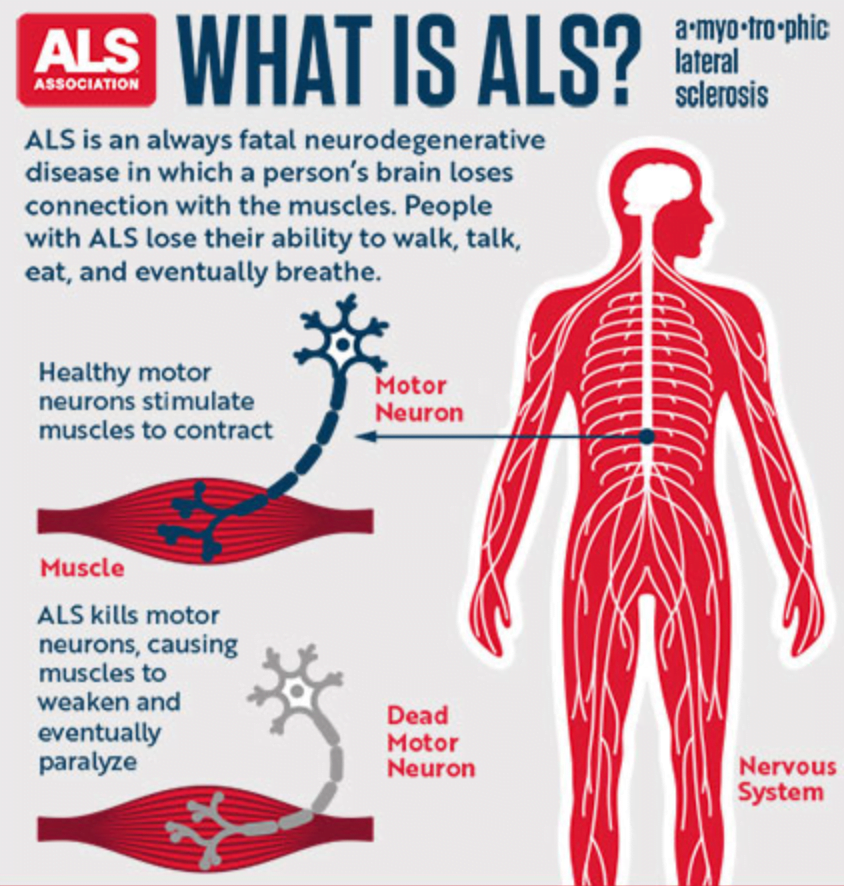
Herken je dat? Je zit met een enorme dataset in Excel en je moet er snel specifieke informatie uit halen. Je wilt bijvoorbeeld alle verkopen tussen €50 en €100 filteren, of alle werknemers die tussen 25 en 35 jaar oud zijn. Het handmatig doorlopen van al die rijen is geen optie. Het is tijdrovend en foutgevoelig. Gelukkig biedt Excel een krachtige manier om dit te automatiseren: functies gebruiken om waarden tussen twee grenzen te vinden. Dit artikel laat je zien hoe.
De Uitdaging: Waarden Tussen Grenswaarden Vinden
Het probleem is simpel: je hebt een reeks data en je wilt alleen de data behouden die aan een specifieke voorwaarde voldoet – namelijk dat de waarde binnen een bepaald bereik ligt. Dit kan van alles zijn: omzetcijfers, temperatuurmetingen, productprijzen, leeftijd van klanten, etc. Het gaat erom dat je snel en efficiënt de relevante data kunt selecteren.
Waarom niet gewoon filteren?
Natuurlijk kun je in Excel filteren, maar het is omslachtig als je deze analyse regelmatig moet uitvoeren of de grenswaarden dynamisch zijn. Stel je voor dat je dagelijks de data moet updaten en telkens dezelfde filter moet instellen. Dat is niet efficiënt. Een functie, daarentegen, kan automatisch de juiste data weergeven, zelfs na updates.
De Oplossing: Excel Functies voor het Bereik
Er zijn verschillende manieren om dit in Excel te bereiken, afhankelijk van wat je precies wilt doen. We zullen de meest gebruikte methoden bekijken:
- De ALS functie met EN: De meest flexibele optie, waarmee je een waarde kunt controleren en een actie kunt uitvoeren op basis van het resultaat.
- Combinatie van FILTER en logische operatoren: Voor het filteren van de gehele dataset.
- Aantal.ALS en SOM.ALS met criteria: Om te tellen of op te tellen op basis van het bereik.
Methode 1: ALS functie met EN
De ALS functie is de basis van veel complexe formules in Excel. De syntaxis is eenvoudig: =ALS(voorwaarde; waarde_als_waar; waarde_als_onwaar). We combineren dit met de EN functie, die controleert of *alle* voorwaarden waar zijn. De syntaxis van EN is: =EN(voorwaarde1; voorwaarde2; ...).
Voorbeeld: Stel, je hebt een kolom met verkoopcijfers (kolom A) en je wilt in kolom B aangeven of een verkoopcijfer tussen €50 en €100 ligt. De formule in kolom B zou er als volgt uitzien:
=ALS(EN(A1>=50; A1<=100); "Ja"; "Nee")
Uitleg:
- EN(A1>=50; A1<=100): Deze controleert of de waarde in cel A1 groter dan of gelijk is aan 50 *én* kleiner dan of gelijk is aan 100.
- "Ja": Als *beide* voorwaarden waar zijn, geeft de formule "Ja" terug.
- "Nee": Als minstens één van de voorwaarden onwaar is, geeft de formule "Nee" terug.
Je kunt "Ja" en "Nee" natuurlijk vervangen door andere waarden, zoals 1 en 0, of de cel leeg laten ("").
Voordelen:
- Flexibel: Je kunt de voorwaarden gemakkelijk aanpassen.
- Duidelijk: De formule is relatief makkelijk te begrijpen.
Nadelen:
- Minder geschikt voor grote datasets: Voor het filteren van een *hele* dataset zijn andere methoden efficiënter.
Methode 2: FILTER functie met logische operatoren
De FILTER functie (beschikbaar in Excel 365 en later) is speciaal ontworpen om datasets te filteren. De syntaxis is: =FILTER(array; include; [if_empty]). "Array" is de reeks die je wilt filteren, "include" is een logische reeks die aangeeft welke rijen behouden moeten worden, en "if_empty" is wat er moet gebeuren als er geen resultaten zijn.
Voorbeeld: Stel, je hebt een tabel met klantgegevens (A1:C10) met kolommen voor Naam (A), Leeftijd (B) en Woonplaats (C). Je wilt alle klanten filteren die tussen de 25 en 35 jaar oud zijn. De formule zou er als volgt uitzien:
=FILTER(A1:C10; (B1:B10>=25)*(B1:B10<=35); "Geen resultaten")
Uitleg:
- A1:C10: Dit is de tabel die je wilt filteren.
- (B1:B10>=25)*(B1:B10<=35): Dit is de belangrijkste component. Het creëert twee logische arrays: één die waar is voor leeftijden >= 25, en één die waar is voor leeftijden <= 35. Door deze te vermenigvuldigen, krijg je een array die *alleen* waar is voor leeftijden die *aan beide* voorwaarden voldoen. Dit is een slimme manier om de EN functie te simuleren met arrays.
- "Geen resultaten": Als er geen klanten aan de voorwaarden voldoen, geeft de formule de tekst "Geen resultaten" terug.
Voordelen:
- Efficiënt: Ideaal voor het filteren van grote datasets.
- Krachtig: Kan gecombineerd worden met andere functies voor complexere filtercriteria.
Nadelen:
- Vereist Excel 365 of later: De FILTER functie is niet beschikbaar in oudere versies van Excel.
- Iets complexer: De formule is misschien wat minder intuïtief dan de ALS functie met EN.
Methode 3: AANTAL.ALS en SOM.ALS met criteria
De functies AANTAL.ALS en SOM.ALS zijn handig als je niet de data zelf wilt filteren, maar het aantal wilt tellen of de som wilt berekenen van waarden binnen een bepaald bereik. De syntaxis van AANTAL.ALS is: =AANTAL.ALS(bereik; criteria). De syntaxis van SOM.ALS is: =SOM.ALS(bereik; criteria; [optelbereik]).
Voorbeeld (AANTAL.ALS): Stel, je hebt een kolom met productprijzen (A1:A100) en je wilt weten hoeveel producten tussen de €20 en €30 kosten. De formule zou er als volgt uitzien:
=AANTAL.ALS(A1:A100; ">=20") - AANTAL.ALS(A1:A100; ">30")
Uitleg:
- AANTAL.ALS(A1:A100; ">=20"): Dit telt alle producten die €20 of duurder zijn.
- AANTAL.ALS(A1:A100; ">30"): Dit telt alle producten die duurder zijn dan €30.
- Door de tweede telling van de eerste af te trekken, krijg je het aantal producten dat tussen de €20 en €30 kost.
Voorbeeld (SOM.ALS): Stel, je hebt een kolom met orderbedragen (B1:B100) en een kolom met productprijzen (A1:A100). Je wilt de totale orderbedrag berekenen van orders met producten tussen de €20 en €30. De formule is wat complexer, omdat SOM.ALS maar één criteria tegelijk toestaat, dus gebruiken we een array formule (invoeren met Ctrl+Shift+Enter in oudere Excel versies):
=SOM(ALS((A1:A100>=20)*(A1:A100<=30);B1:B100;0))
Uitleg:
- (A1:A100>=20)*(A1:A100<=30): Net als bij de FILTER functie, creëert dit een logische array die waar is voor producten tussen €20 en €30.
- ALS(...,B1:B100;0): Dit creëert een array van orderbedragen waar de productprijs tussen €20 en €30 ligt, en 0 anders.
- SOM(...): Dit telt alle orderbedragen in de resulterende array op.
Voordelen:
- Snel overzicht: Geeft direct het aantal of de som van waarden binnen het bereik.
Nadelen:
- Indirecte methode: Filtert niet de data zelf, maar berekent alleen statistieken.
- Complexere formule (SOM.ALS): De array formule kan verwarrend zijn.
Counterpoints: Alternatieve Methoden
Er zijn andere manieren om waarden tussen twee grenzen te vinden in Excel. Zo zou je VBA (Visual Basic for Applications) kunnen gebruiken om een macro te schrijven die de data filtert. Dit is zeer krachtig, maar vereist programmeerkennis en is minder toegankelijk voor de gemiddelde Excel gebruiker. Ook Power Query (Get & Transform Data) biedt mogelijkheden voor het filteren van data, maar dit is meer geschikt voor het importeren en transformeren van data uit externe bronnen.
Real-World Impact: Van Data naar Actie
Het vinden van waarden tussen grenzen is meer dan alleen een technische vaardigheid. Het stelt je in staat om:
- Betere beslissingen te nemen: Door relevante data te isoleren, kun je trends en patronen ontdekken die anders verborgen zouden blijven.
- Efficiënter te werken: Automatiseer repetitieve taken en bespaar tijd.
- Risico's te beheersen: Identificeer uitzonderingen en neem tijdig maatregelen.
Stel je voor: een marketingteam analyseert de effectiviteit van verschillende advertentiecampagnes. Door de conversieratio's tussen bepaalde grenzen te analyseren, kunnen ze bepalen welke campagnes het meest succesvol zijn en hun budget dienovereenkomstig aanpassen. Of een kwaliteitscontroleur inspecteert de afmetingen van geproduceerde onderdelen. Door onderdelen buiten de tolerantiegrenzen te identificeren, kunnen ze productieprocessen optimaliseren en defecten verminderen.
Conclusie: Kies de Juiste Methode
Het vinden van waarden tussen twee grenzen in Excel is een essentiële vaardigheid voor data-analyse. De ALS functie met EN is flexibel en makkelijk te begrijpen, de FILTER functie is efficiënt voor grote datasets, en AANTAL.ALS/SOM.ALS bieden een snel overzicht. Kies de methode die het beste past bij jouw specifieke behoeften en databron. Experimenteer met de verschillende formules en ontdek hoe je ze kunt aanpassen om jouw data-analyse naar een hoger niveau te tillen.
Welke methode ga jij als eerste proberen, en welke specifieke data-analyse uitdaging zou je hiermee willen oplossen?
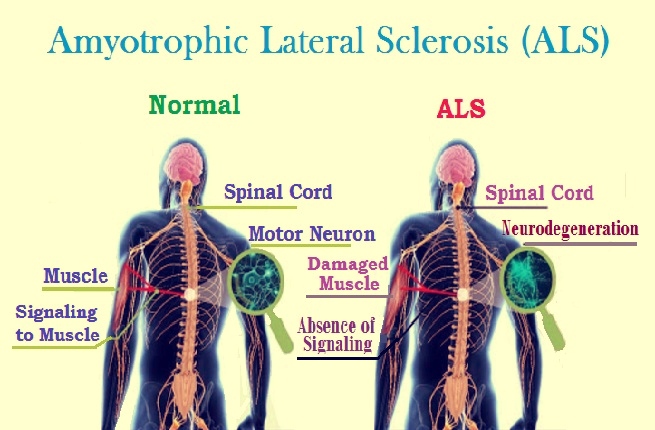
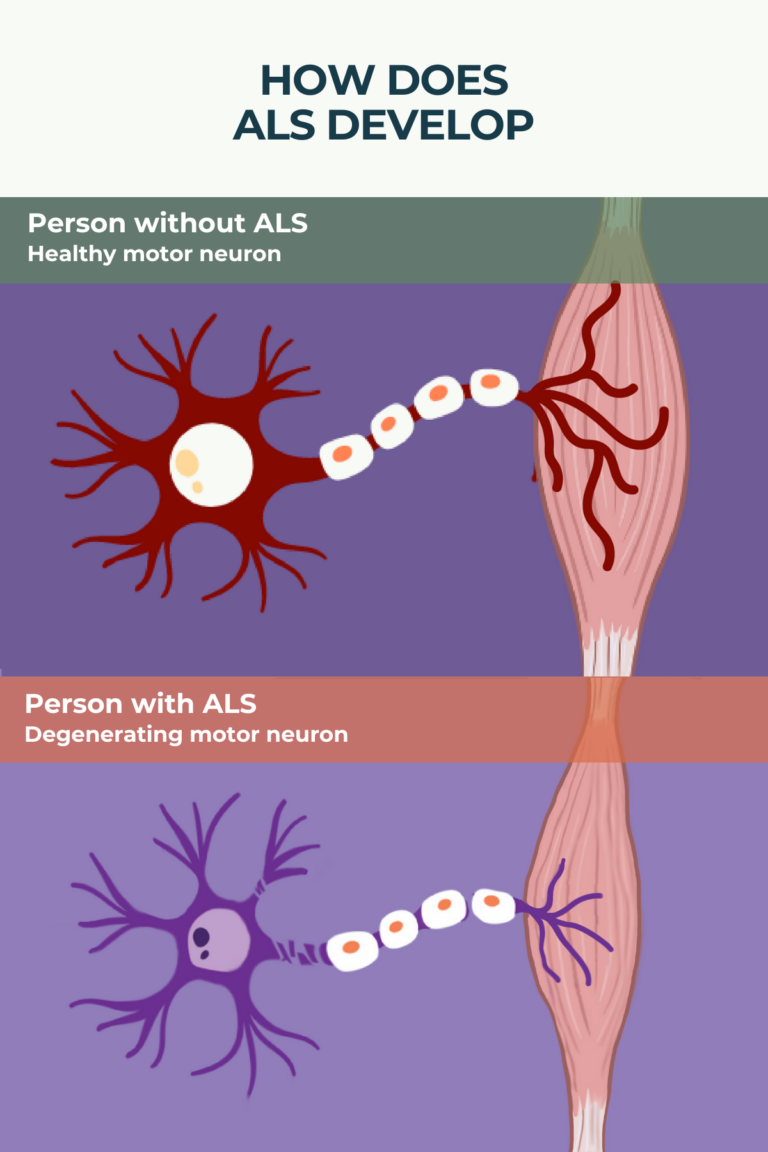
Bekijk ook deze gerelateerde berichten:
- Hoeveel Mensen Wonen Er In Turkije
- Geweldloos Verzet Training Voor Ouders
- Hoeveel Joden Zijn Er Vermoord In De Tweede Wereldoorlog
- Wat Voor Een Persoon Ben Ik
- Een Land Met Een K
- Waar Is De Volgende Olympische Spelen
- Hogeschool Inholland Rotterdam Posthumalaan Rotterdam
- John Green Paper Towns Book
- Taaltoets Pabo Oefenen Online Gratis
- Huckleberry Finn And Tom Sawyer Movie
